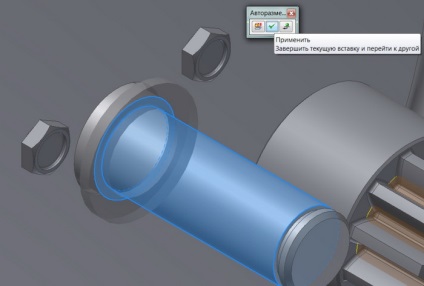Az Autodesk - tesztvezetés - összeállítási
összeszerelés ideológia.
Nyissa meg a fájlt a mappából Gazonokosilka.iam szerelvény. Ebben a szakaszban, a modell egy szerelvény, amely több részegységek. Futunk a böngészőn keresztül. Részegységei: Keret fűnyíró dob késekkel, sasszegekkel. Aztán ott van néhány részlet.
Az ideológia a egy összeállítást, hogy itt fogunk használni, mint különálló részből áll, és a szerelvények. Alkatrészek és behelyezzük az összeállítás térben. Mindegyik beillesztett elemet 6 szabadsági foka (lehetőség mozgás 3 tengely és a forgási tengely körüli 3) azzal az eltéréssel, hogy az első szerelvény behelyezzük az üres részt. Az első helyezett egy üres szerelvény rész általában rögzített. A részleteket a tájékozódás a másik komponenst függőségek. A függőség csökkenti a szabadsági fokkal.
Mi jár a step-szerelvény fűnyíró modellek. Vessünk egy pillantást a böngésző Autodesk Inventor. A böngészőben látjuk a 5 darab, amely abban a pillanatban egy fűnyíró.
Behelyezése a komponenst a szerelvény.
Beszúrni egy részét vagy részegység egy szerelvény, kattintson a bal egérgombbal és a gesztusok menüben válassza a Beillesztés.
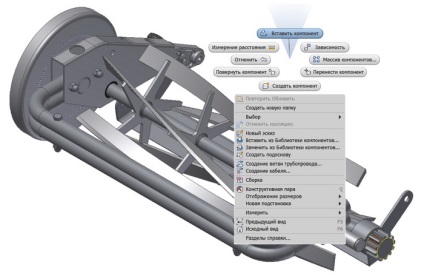
A párbeszédablakban ki kell választania az alkatrész vagy összeállítás, megyünk be egy helyet a modell összeszerelése. A választás szerelési egység Koleso.iam.
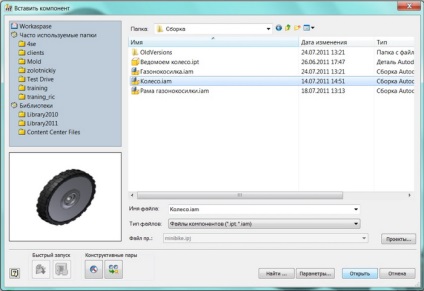
Kattintson a Megnyitás gombra alján a párbeszédablak. A munkaterület jelenik Gazonokosilka.iam szerelvény részegység Koleso.iam

Annak érdekében, hogy a részegység Koleso.iam keretében a szerelvény. szükség bármely kényelmes helyen az űrben szerelvények kattintson a bal egérgombbal. Helyezzen be egy másik kerék, erre meg kell tennünk az egeret az oldalsó és kattintson a Tovább gombra. Hogy teljes legyen a beillesztése a részegység, jobb klikk, és válassza a Befejezés gombra.

Azt viszont, hogy a böngésző. A böngészőben látjuk az építőiparban a szerelvény fa. Frame részegység telepíteni a fűnyírót a böngésző. a „+” előtt a fűnyíró keretben.
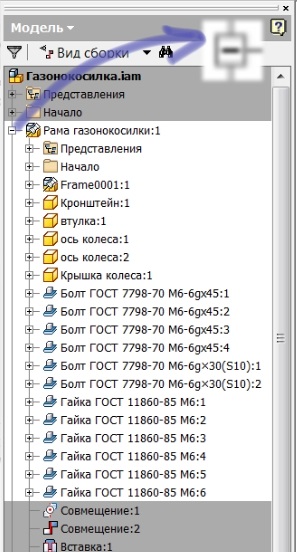
Amint látjuk, a fűnyíró keret áll részegységek Frame0001 és állítsa a részeket, amelyeket létre a folyamat dolgozik a fűnyíró, és számos standard termékek.
A fűnyíró pillanatnyilag nincsenek részletek 2: Konzol és Kryshkakolesa. Ezek az alkatrészek tükrözve. Természetesen az első sorsolás, nincs értelme, akkor egyszerűen kell, hogy tükrözze a szerelvény.
Edit a részegység. Ehhez a böngésző, kattintson duplán a bal egérgombbal a keretre részegység fűnyíró.

Felhívjuk figyelmét, hogy a módosítás után részegység keret fűnyíró. Minden más részleteket a böngésző most a szürke háttér. Ez azt sugallja, hogy szerkeszti a részben vagy részegység.
Tekintsük részegység fűnyíró keret a böngésző. Először jön a 2 mappa: Képek és a Home. Úgy kell tekinteni később. Ezután jön Frame0001 részegység és alkatrész: konzolok, perselyek, keréktengely, dísztárcsával.
Ahhoz, hogy épít meg kell tenni két tükrözött részből áll. Válassza ki az elemet a böngésző konzol. kattintva az elemeket a böngészőben, a bal egérgombbal. Ezután ki kell választani az SLR komponensek az eszköztáron. A párbeszédablak, tükör alkatrészek, akkor kattintson az ikonra a gondolkodási sík. Adjon meg egy mappát a Start síkból.

Az összeállítás a zöld megjeleníti a modellt, amely tükörképe a modell. Kattintson a Tovább gombra.
A következő párbeszédablakban meg kell adnia a nevét „tükör” modell. Ha egyszerűen csak nyomja meg az OK gombot. A fájl neve lesz írva, mint Kronshteyn_ZERKALO.ipt. Kattintson az OK gombra. és tükrözi a modell jelenik meg a szerelvény.
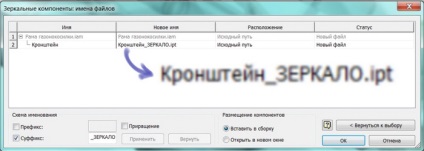
Az így kapott rész van társítva a szülő komponens. így ha kell változtatni valamit részletesen Parent (Kronshteyn.ipt). a kiegészítő részek (Kronshteyn_ZERKALO.ipt) változások automatikusan megtörténik. Azonban, a leányvállalata részlet, amely most hívott Kronshteyn_ZERKALO.ipt nem csatlakozik összeállítási kényszerek. Ie részletesen mind a 6 szabadsági fokkal.
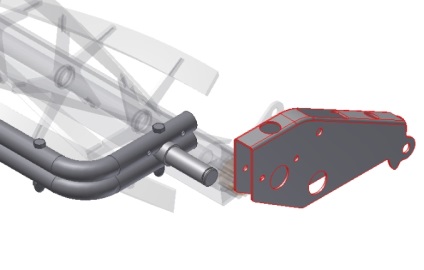
Ez könnyen látható, ha az egeret mozgatni az elemet, tartsa lenyomva a bal egérgombot. Elem áthelyezése Kronshteyn_ZERKALO.ipt félre. Később ró ez a részlet összeállítási kényszerek.
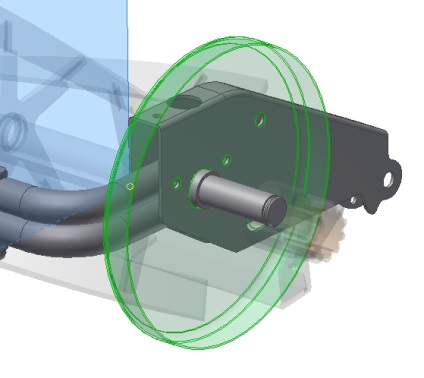
Most ugyanezt kell tennie az alkatrész dísztárcsát. Hívja a csapat SLR alkatrészeket. meg kell adnia az összetevők párbeszédablakban. írja a böngészőben dísztárcsa. A párbeszédablakban adja meg a mappát a Start síkból.
Részletes flip a síkból. Kattintson a Tovább gombra, és válassza ki a nevet az alapértelmezett név kolesa_ZERKALO.ipt fedél Távolítsa el a részleteket.
Ügyeljen arra, hogy a böngésző. A böngészőben kiderül otzerkalennye részletei: Kronshteyn_ZERKALO és fedezze kolesa_ZERKALO. Ezek végén a részegység, mögött a szabványos alkatrészek. Nézzük húzza őket, hogy minden részletet.
Ehhez tartsa lenyomva a Ctrl billentyűt. kattintson a bal egérgombbal a nevét a böngészőbe, és fedezze Kronshteyn_ZERKALO kolesa_ZERKALO. Ezután tartsa lenyomva a bal egérgombot, húzza a részleteket a fenti összeállítás fa, mint az ábrán látható.

Miután a „húzás” részei a böngésző. munka összeállítás ebben a szakaszban befejeződött, folytassa a bevezetését függőség.
Az összeállítás kényszerek létrehozásakor a szerelvény.
Az előző lépésben tesszük csomópontok és létrehozott részek a szerelés keretében. Most itt az ideje, hogy függőséget alkatrészeket és szerelvényeket. Az ikonra kattintva függőségek. Tekintsük Megszorítások egy összeállításban párbeszéd.